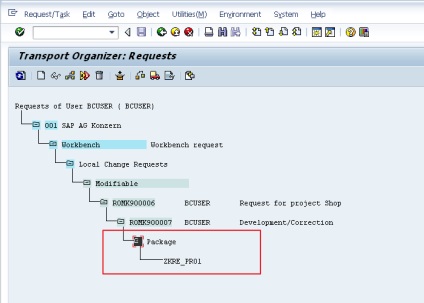Тут створимо пакет і транспортний запит, що це таке і для чого потрібно розповідається далі в цій статті. Виконавши всі установки і запустивши сервер розробки логіном в систему, використовуючи SAP GUI.
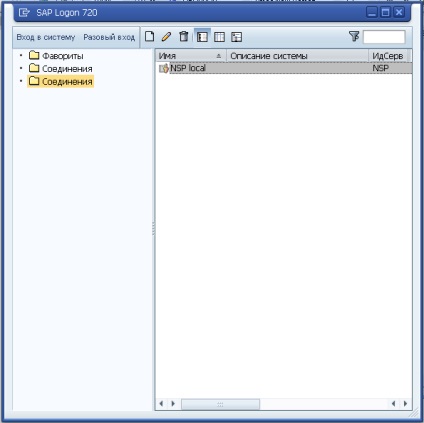
Графічний інтерфейс користувача - клієнт в трирівневої архітектурі SAP R / 3. Інтерфейс SAP GUI реалізований на основі Windows Style Guide, стандартів EG 90/270 і ISO9241, що визначають ергономіку інтерфейсів. SAP GUI є універсальним клієнтом SAP для доступу до функцій SAP додатків, таких як SAP - SAP ERP, SAP Business Suite (SAP CRM, SAP SCM і SAP PLM), SAP Business Intelligence і так далі. SAP GUI функціонує як браузер. Він отримує інформацію з сервера, щоб відобразити вміст в своєму вікні. Всі члени сімейства SAP GUI мають унікальні властивості, які роблять їх особливо придатними для різних призначених для користувача середовищ. На даний момент реалізовані інтерфейси для Windows, Unix, MacOS. На даний момент дуже широке поширення набуває технологія Web Dynpro. що дозволяє для відображення інформації використовувати звичайний браузер.
З'являється вікно входу. Для входу в систему використовуємо стандартного користувача BCUSER і пароль який встановили під час установки, а також Clien (мандант) 001
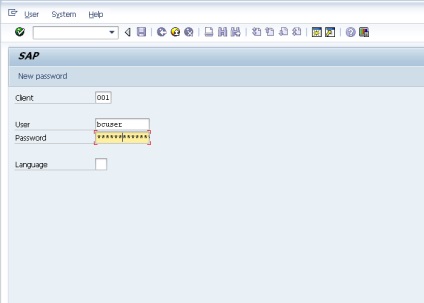
Система R / 3 є системою, що підтримує концепцію мандант. Концепція мандант дозволяє декільком різним, не залежних один від одного підприємствам виконувати спільні операції в одній системі. При кожному призначеному для користувача сеансі можливий доступ тільки до даних мандант, обраного при реєстрації в системі. Таким чином, SAP R / 3 дозволяє вести облік декількох різних підприємствах в одній системі R / 3.
Мандант - це організаційно незалежна частина в системі R / 3. Кожен мандант має власну середу даних, тобто власні основні і змінні дані, присвоєні основні записи користувачів, плани рахунків і специфічні параметри налаштування. Номер мандант знаходиться в діапазоні від 000 до 999.
Технічно мандант організований як додаткове ключове поле в таблицях бази даних.
Крім параметрів настройки для певного мандант, т.зв. мандантозавісімие настройки, існують також мандантонезавісімие настройки, що встановлюються один раз для всіх активних мандант. До таких загальних для всіх мандант параметрам настройки відносяться, наприклад, настройки принтерів.
Репозитарій також є незалежним від мандант об'єктом. Він містить всі об'єкти словника (таблиці, елементи даних та домени), а також ABAP-програми, меню, екрани і т.п.
Внаслідок того, що об'єкти сховища є загальними для всіх мандант, розроблений в будь-якому мандант об'єкт буде ідентичним у всіх мандант цієї системи.
Для забезпечення системної цілісності при розробці рекомендується сформувати системний ландшафт, що складається з трьох систем:
1. Система для розробки і настройки. У цій системі ведеться розробка програм, специфічних для підприємства, а також виконання необхідної для користувача настройки. Оскільки об'єкти сховища є загальними для всіх мандант, система розробок не може одночасно використовуватися для продуктивної експлуатації. Це був би занадто великий ризик в плані порушення цілісності даних.
2. Система для тестування розробок. Всі параметри для користувача настройки, а також зміни репозитария (розробки, коригування або модифікації) переносяться в систему забезпечення якості (або "тестову систему") для їх перевірки без зв'язку з продуктивною експлуатацією.
3. "Продуктивна" система для виробничої експлуатації. Всі об'єкти і настройки, імпортовані в тестову систему і пройшли перевірку, можуть бути потім перенесені в одну або кілька продуктивних систем.
Трехсістемний ландшафт дозволяє також тестувати оновлення та допомагає мінімізувати час простою під час поновлення продуктивної системи
Використовуючи транзакцію SE80, перейдемо в навігатор об'єктів Object Navigator. Назва говорить сама за себе, за допомогою цієї транзакції, ми отримуємо швидкий доступ до всіх об'єктів системи. Транзакція SE80 - основна транзакція для розробника.
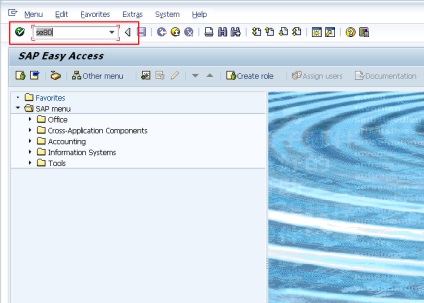
Потрапляємо в навігатор об'єктів.
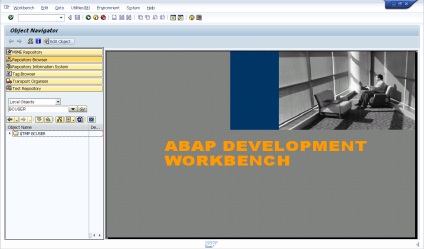
Для угруповання (структуризації) наших об'єктів розробки cоздадім пакет Package. У процесі створення різних об'єктів системи будемо застосовувати назви з певної області імен-namespaceZKRE *. Пакет можна створити за допомогою транзакції SE21 або через SE80 (ми скористаємося саме SE80) У списку вибираємо Package. вводимо назву пакета ZKRE_PRO1 і натискаємо кнопку Dispaly.
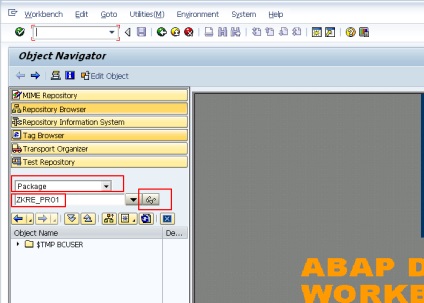
З'явилося діалогове вікно, де система пропонує створити пакет.
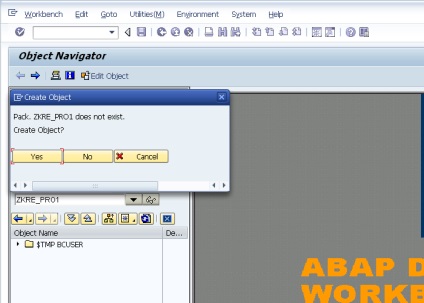
Натискаємо YES. після чого з'являється наступне вікно.
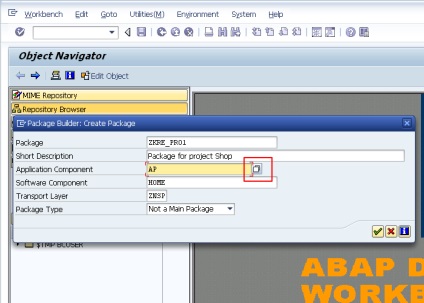
Вводимо необхідні атрибути і натискаємо Enter. Для полів Application Component, Software Component, Transport Layer є засіб пошуку - Search Help натисканням клавіші F4. У стандартному девелопменті SAP, коли він сам веде розробку дуже важливо вказувати Application Component (впливає на хелп, на пошук і т.д), в нашому випадку Z-девелопменті можна було б нічого не вказувати, але за правилами хорошого тону пріассайнім щось типу AP. Поле Software Component знову таки важливо для стандартної розробки, в нашому випадку зазначимо HOME. що означає, що цей об'єкт не покине цю систему. Transport Layer вибираємо ZNSP. Для Package Type вибираємо Not a Main Package. Натискаємо Введення і переходимо до наступного діалогового вікна, де нам необхідно ввести номер нашого транспортного запиту, який ще не створений.
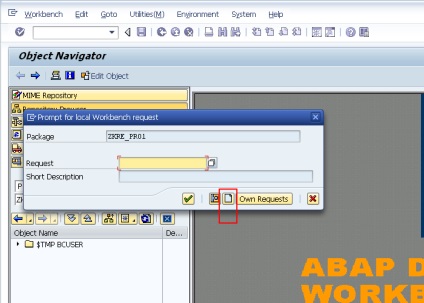
Якщо скористатися засобом пошуку побачимо екран на якому немає жодного запиту для користувача BCUSER.
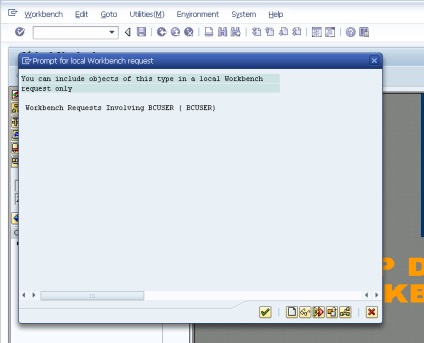
Запит можна було створити заздалегідь використовуючи транзакцію SE10. але можна створити прямо зараз натиснувши кнопку Create (F8).
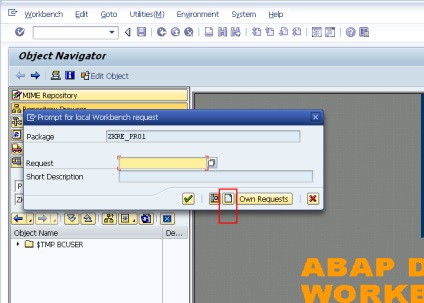
З'являється вікно, де необхідно ввести короткий опис для запиту.
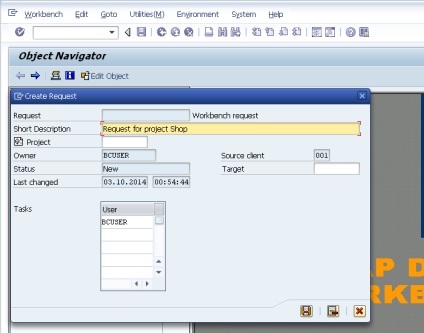
Натискаємо Зберегти (Save). Після того як запит створено, система відобразить його технічне ім'я.
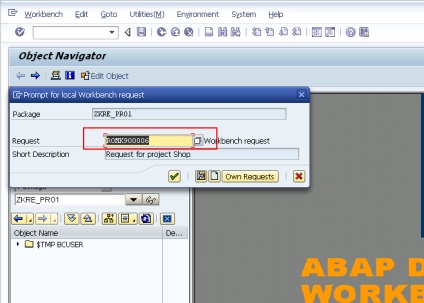
Де видно номер щойно створеного запиту (може відрізнятися від вашого). Натискаємо Enter і на цьому все - наш пакет створений (він відобразився в навігаторі об'єктів).
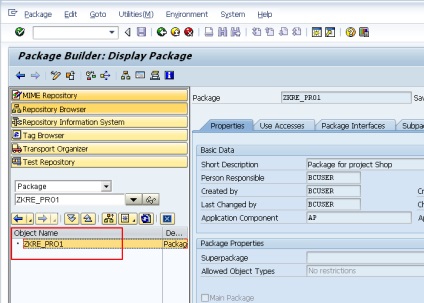
Використовуючи транзакцію SE10 можна подивитися що у нас вийшло.
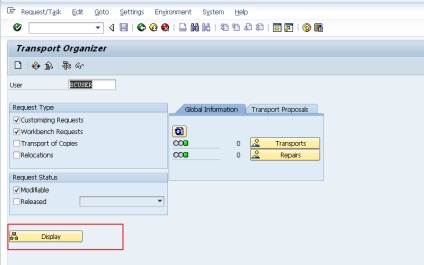
Натискаємо кнопку Display. І бачимо створений нами запит і пакет.
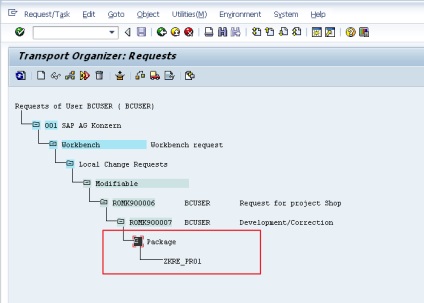
Розкривши дерево побачимо що там вже є наш пакет. Надалі всі наші створювані об'єкти ми будемо розміщувати в щойно створений пакет і запит.